[Guida per principianti] Alterare dimensioni immagini
-
Contenuto Simile
-
- 3 risposte
- 1.446 visualizzazioni
-
- 10 risposte
- 817 visualizzazioni
-
- 81 risposte
- 7.664 visualizzazioni
-
- 124 risposte
- 8.157 visualizzazioni
-
- 11 risposte
- 785 visualizzazioni
-
-
Utenti nella discussione 0 utenti
- Nessun utente registrato sta visualizzando questa pagina.
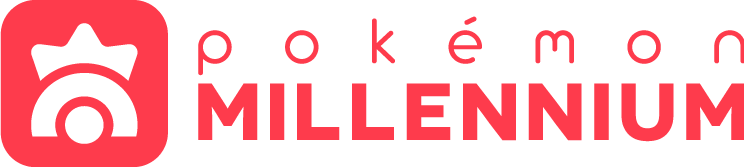




Post raccomandati
Archiviata
La discussione è ora archiviata e chiusa ad ulteriori risposte.